มันเหมือนกับพล็อตเรื่องของหนังสยองขวัญที่ไม่ดี: คุณกำจัดแอปของคุณ แต่ไม่ว่าคุณจะทำกี่ครั้งก็ตาม iPhone ของคุณจะดาวน์โหลดแอปที่ลบไป คุณไม่ต้องการพวกเขาอีกต่อไป คุณไม่ต้องการอีกต่อไป ในบทความนี้ฉันจะแสดงให้คุณเห็น วิธีหยุดแอพที่ถูกลบจากการซิงค์บน iPhone ของคุณ .
เหตุใดแอปที่ถูกลบของฉันจึงกลับมาอีกต่อไป
แอพของคุณจะติดตั้งใหม่เมื่อคุณเชื่อมต่อ iPhone กับ iTunes บนคอมพิวเตอร์เนื่องจาก iPhone ของคุณเชื่อมต่อกับไลบรารี iTunes เวอร์ชันเก่า เพื่อหยุดการอัปเดตแอปที่ถูกลบซิงค์กับ iPhone ของคุณและกลับมาอย่างต่อเนื่องมีบางสิ่งที่คุณต้องทำ:
1. ลบแอพที่ติดตั้งใหม่ของคุณ
สิ่งแรกที่คุณต้องทำเพื่อหยุดแอปที่ถูกลบจากการซิงค์คือการลบแอปที่ละเมิด กดนิ้วของคุณบนแอพรอจนกว่าแอพจะสั่นจากนั้นแตะที่สีขาว 'X' ที่มุมซ้ายบนของไอคอน โปรดทราบว่าคุณได้ลบเฉพาะสำเนาภายในของแอปเท่านั้น ตอนนี้เราสามารถไปยังขั้นตอนต่อไปในการทำให้แอพที่ถูกลบนั้นไม่ซิงค์
2. หยุดแอพที่ถูกลบของคุณจากการซิงค์เมื่อคุณเสียบ iPhone ของคุณ
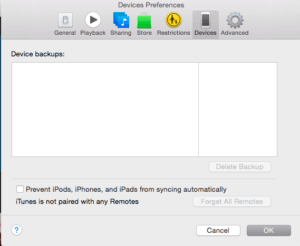 ในขั้นตอนนี้เราจะยกเลิกการเลือกตัวเลือกการซิงค์แอปอัตโนมัติใน iTunes บนคอมพิวเตอร์ที่คุณใช้เพื่อซิงค์ iPhone ของคุณ
ในขั้นตอนนี้เราจะยกเลิกการเลือกตัวเลือกการซิงค์แอปอัตโนมัติใน iTunes บนคอมพิวเตอร์ที่คุณใช้เพื่อซิงค์ iPhone ของคุณ
- เสียบ iPhone, iPod หรือ iPad เข้ากับคอมพิวเตอร์ที่ใช้ iTunes
- คลิกที่ เมนู iTunes . ที่มุมซ้ายบนของหน้าจอ
- คลิกที่ ค่ากำหนด
- เลือก อุปกรณ์ แท็บ
- ทำเครื่องหมายในช่องถัดจากคำ ป้องกันไม่ให้ iPhone, iPods และ iPads ซิงค์โดยอัตโนมัติ .
การปิดตัวเลือกการซิงค์อัตโนมัติหมายความว่าขณะนี้คุณมีอำนาจในการเลือกเฉพาะสิ่งที่คุณต้องการซิงค์และคุณสามารถหยุดไม่ให้แอปที่ถูกลบอัปเดตโดยอัตโนมัติได้
3. แอพที่ถูกลบของฉันยังอยู่ใน iPhone, iPad หรือ iPod!
ขั้นตอนสุดท้ายที่คุณอาจต้องดำเนินการเพื่อหยุดแอปที่ถูกลบจากการซิงค์และอัปเดตบน iPhone ของคุณก็คือ iPhone นั่นเอง
บนหน้าจอหลักของ iPhone แตะที่การตั้งค่า -> iTunes และ App Store -> ดาวน์โหลดอัตโนมัติ และตรวจสอบให้แน่ใจว่าแถบเลื่อนทางด้านขวาของ แอป ถูกปิด หากเป็นสีเขียวแสดงว่าเปิดอยู่ดังนั้นตรวจสอบให้แน่ใจว่าแอปเป็นสีเทาเหมือนภาพด้านล่าง 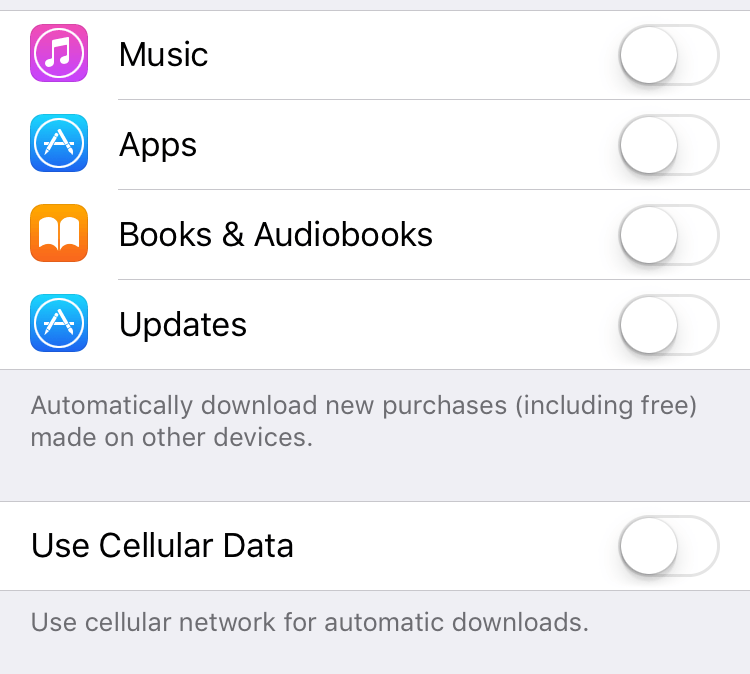
แอพที่ถูกลบ: ไม่มีการซิงค์อีกต่อไปหายไปตลอดกาล!
แอปที่คุณดาวน์โหลดเมื่อหกเดือนก่อนไม่จำเป็นต้องสร้างความรำคาญทุกครั้งที่คุณต้องการซิงค์ iPhone กับ iTunes บนคอมพิวเตอร์ของคุณ แจ้งให้เราทราบเกี่ยวกับสิ่งที่น่ากลัวของแอปในความคิดเห็นด้านล่างและเรายินดีที่จะช่วยเหลือ